Похожие презентации:
Электронные таблицы. Программа MS Excel
1.
2.
Интерфейс программы MS ExcelСтрока заголовка
Строка меню
Строка формул
Нумерация столбцов
Панели инструментов
Область задач
Рабочий лист
Нумерация строк
Ярлычки листов
Полоса прокрутки
Полоса прокрутки
Строка состояния
3.
Лист книги Excel можно:Добавить…
Удалить
Переименовать и т.д.
через контекстное меню или
через меню «Правка».
Лист книги можно
переименовать
двойным кликом по названию
ярлычка
4.
Интерфейс программы MS ExcelАдрес ячейки
Ячейка
Столбец
Строка
Диапазон ячеек
5.
В ячейке может содержаться текст, рисунок,объект WortArt, формула и т.д.
Если соседняя ячейка не свободна, то
содержимое ячейки может отображаться не
полностью, хотя полное содержимое
отображается в строке формул
6.
Так как таблицы часто содержат повторяющиеся или однотипные данные,программа Excel содержит средства автоматизации ввода. К числу
предоставляемых средств относятся: автозавершение, автозаполнение
числами и автозаполнение формулами.
7.
Можно изменитьширину ячеек
Многие параметры ячейки можно
задать через диалогового окно
«Формат ячеек»
изменить высоту ячеек
8.
Диалогового окно «Формат ячеек»содержит 6 вкладок
Вкладка «Число»
В этой вкладке
можно задать
формат
содержимого ячейки
9.
Диалогового окно «Формат ячеек»содержит 6 вкладок
Вкладка «Выравнивание»
В этой вкладке можно настроить
выравнивание, ориентацию,
отображение, направление текста
10.
Диалогового окно «Формат ячеек»содержит 6 вкладок
Вкладка «Шрифт»
В этой вкладке можно настроить
шрифт, начертание, размер,
подчеркивание, видоизменение, цвет.
11.
Диалогового окно «Формат ячеек»содержит 6 вкладок
Вкладка «Граница»
В этой вкладке можно настроить
внешние и внутренние границы
ячеек, их цвет и тип.
12.
Диалогового окно «Формат ячеек»содержит 6 вкладок
Вкладка «Вид»
В этой вкладке можно настроить вид
ячеек, их цвет и узор.
13.
Диалогового окно «Формат ячеек»содержит 6 вкладок
Вкладка «Защита»
В ячейке С3 сняли галочку
«Защищаемая ячейка». Лист
защитили. В ячейке С3 можно
изменить содержимое, а в любой
другой - нет.
14.
Строка формул имеет два вида: обычный (слева в окошкеотображается адрес ячейки)
и непосредственно вид строки формулы
Вставка функции
Список функций
Ввод
палитра функций
Отмена
15.
Формула начинается со знака «=»,заканчивается нажатием клавиши «Enter».
Можно начать формулу с нажатия кнопки
«Вставка функции», закончить нажатием
кнопки «Ввод»
Можно начать формулу с меню «Вставка»,
команда «Функция…»


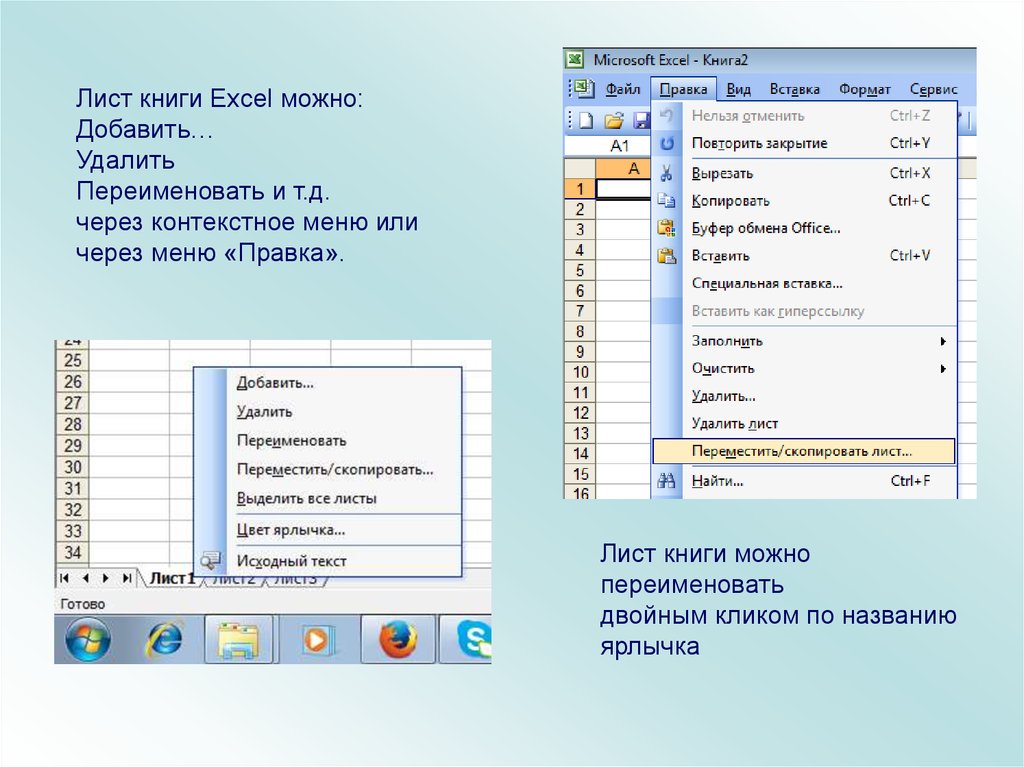


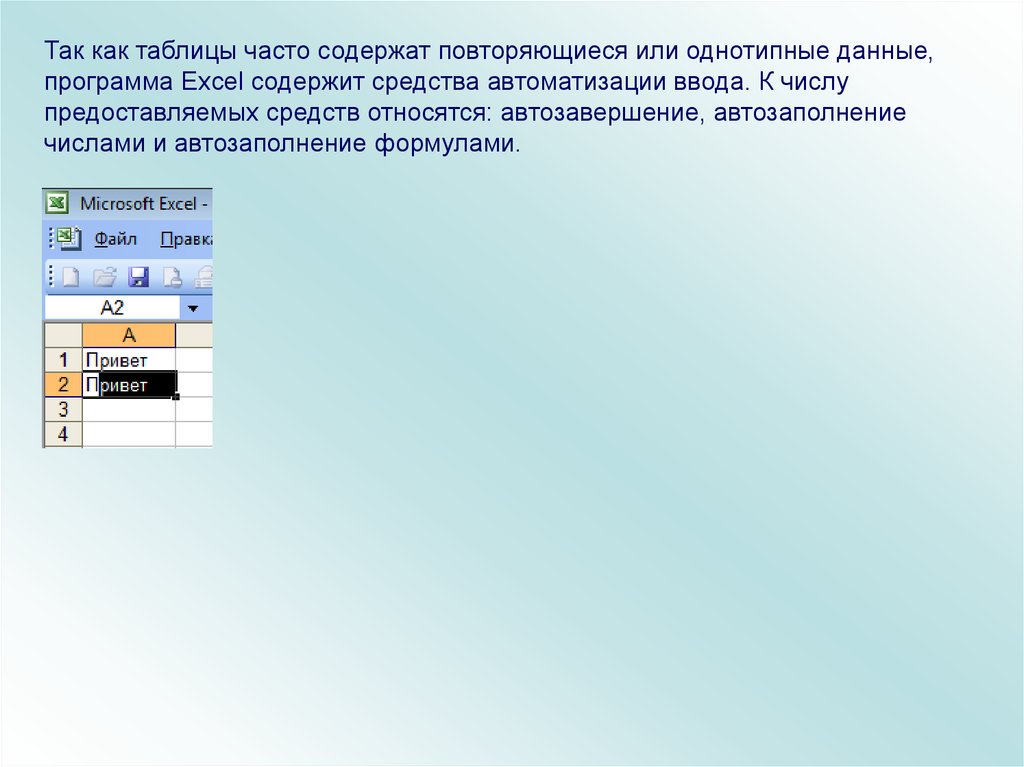
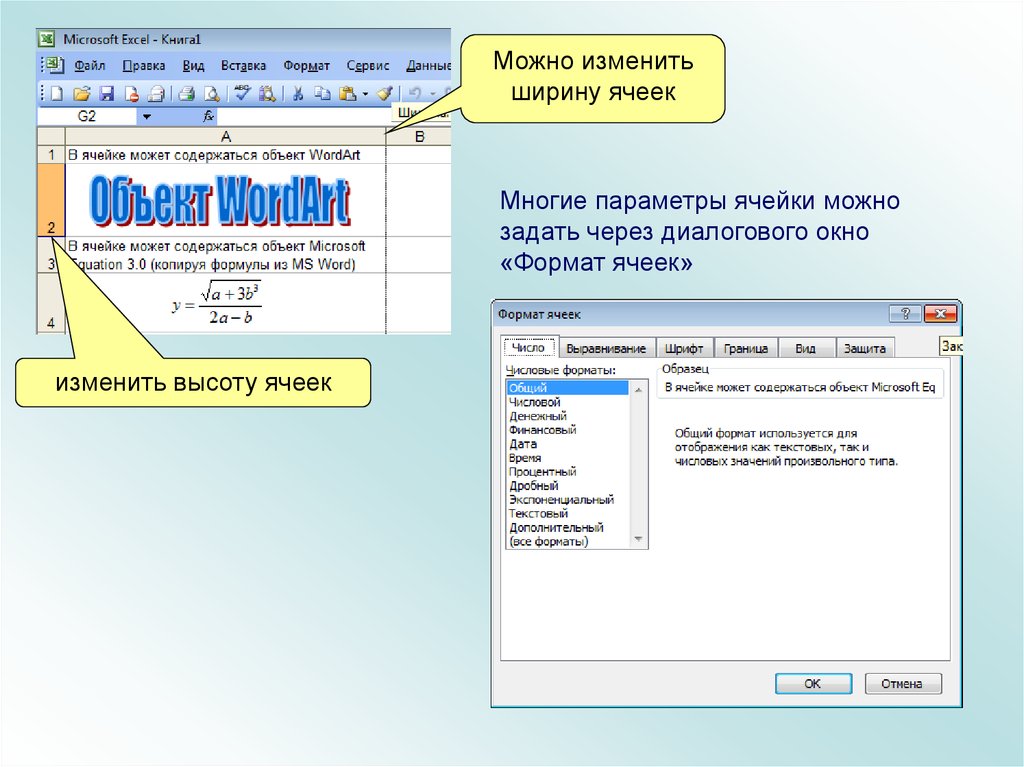
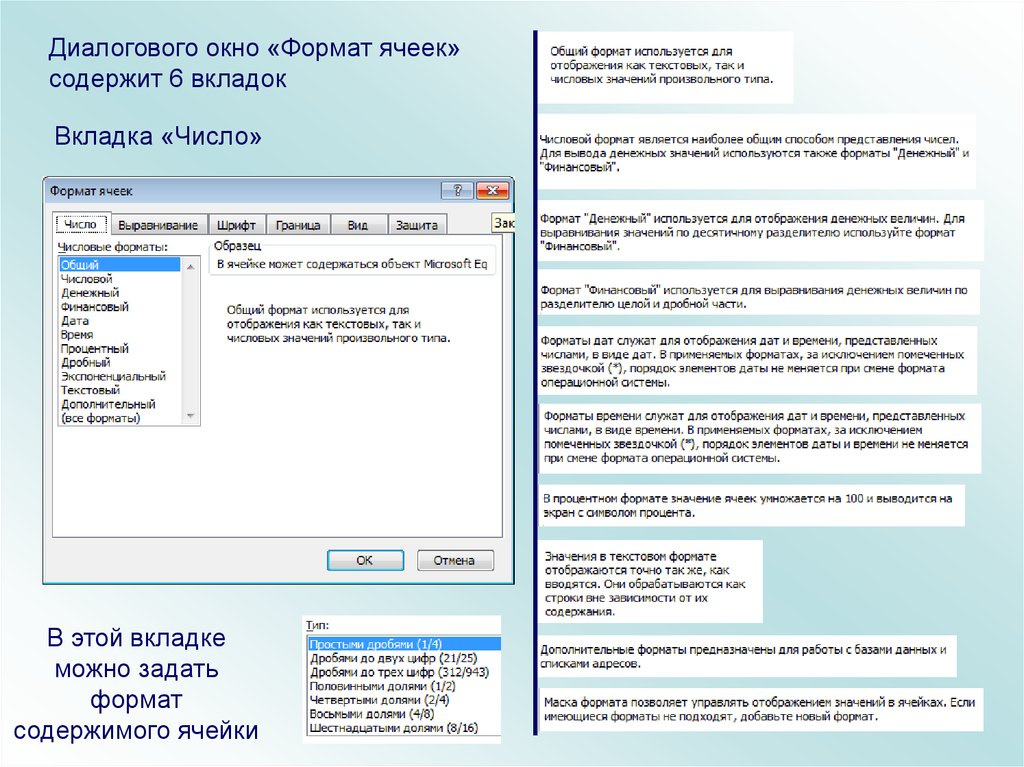
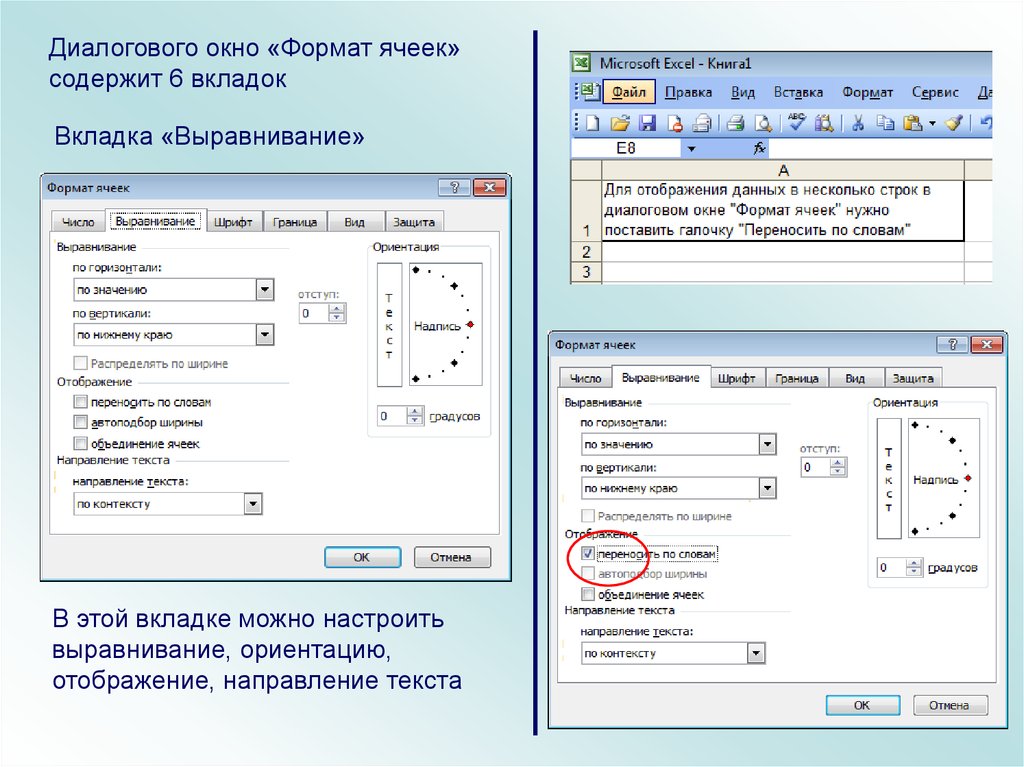
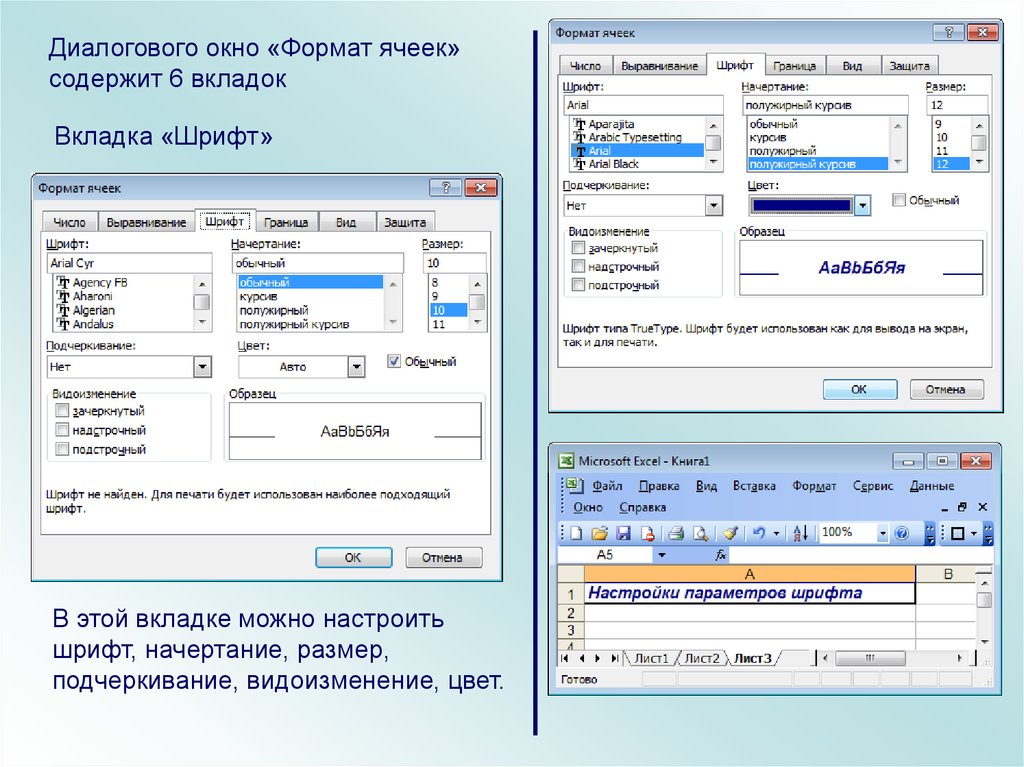
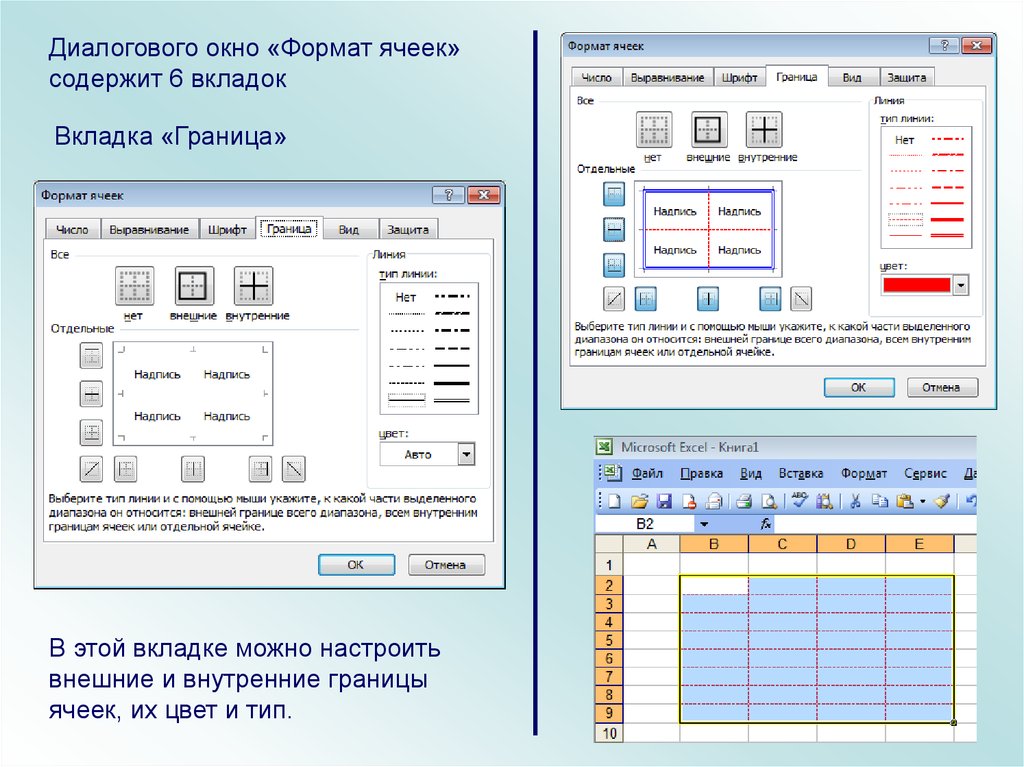
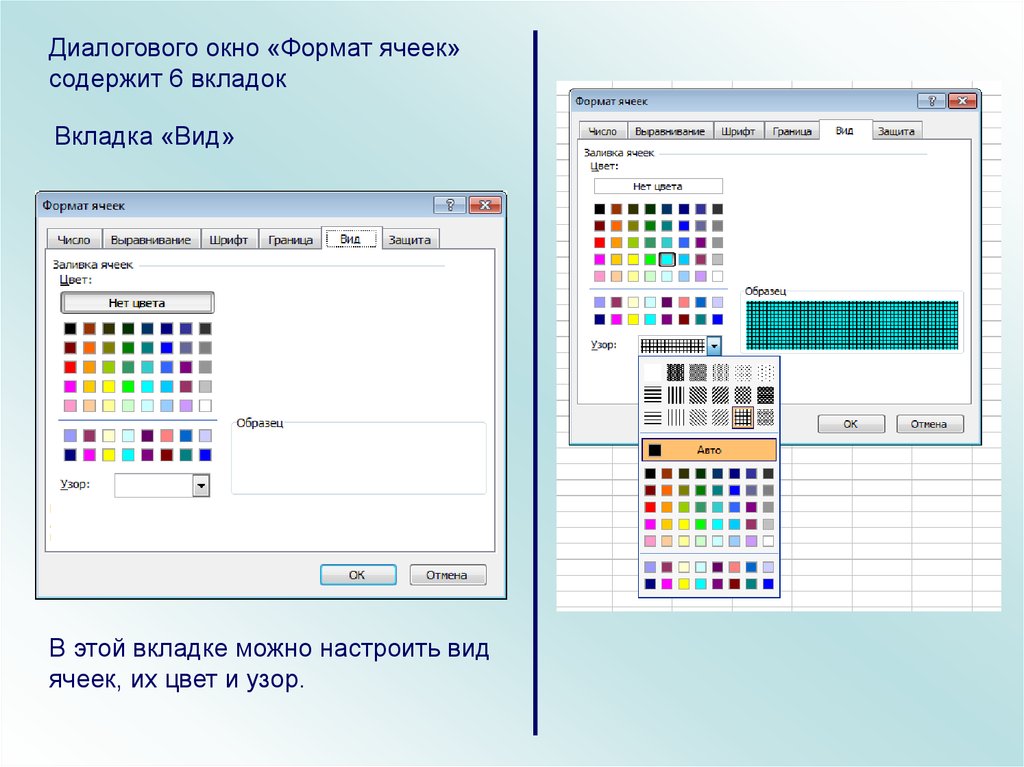
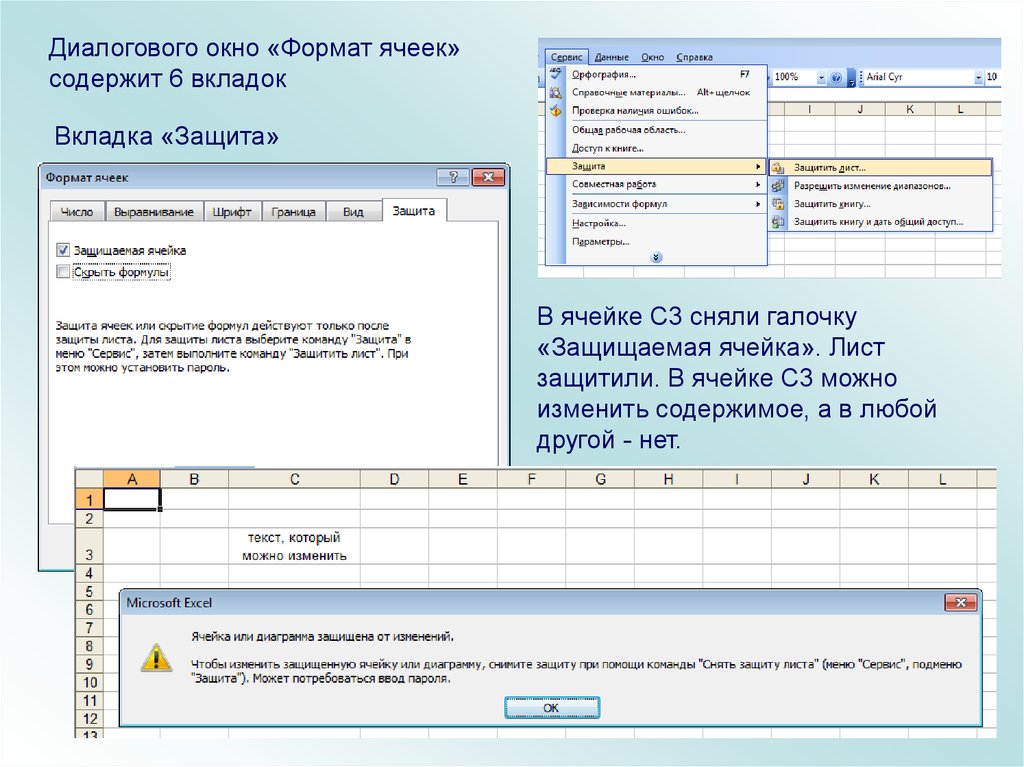
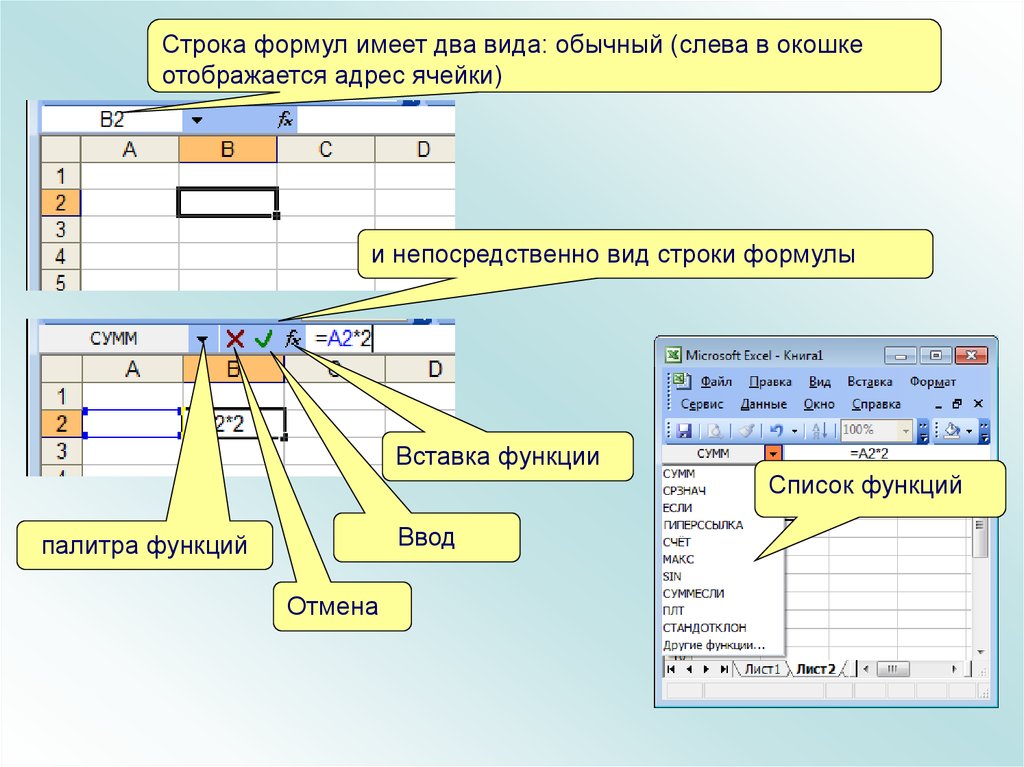

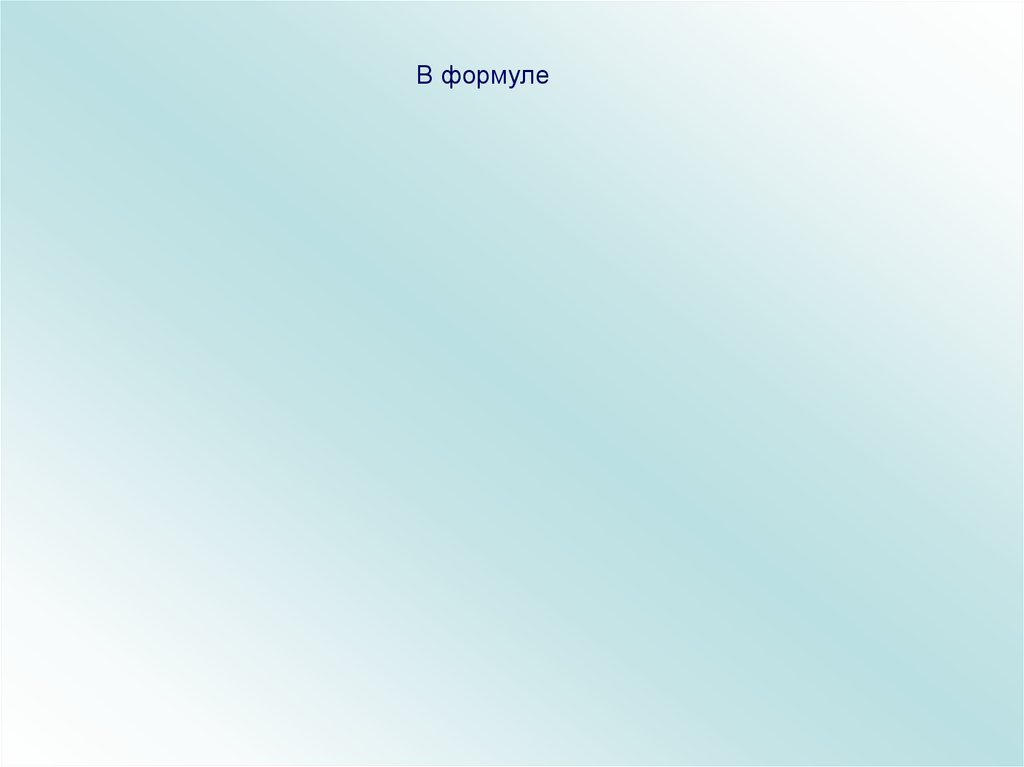
 Программное обеспечение
Программное обеспечение








